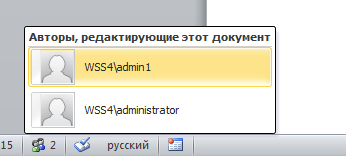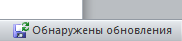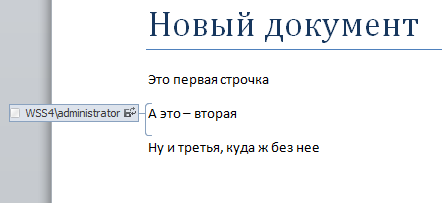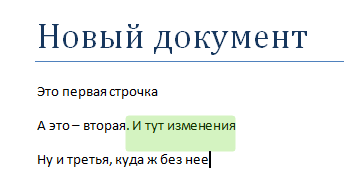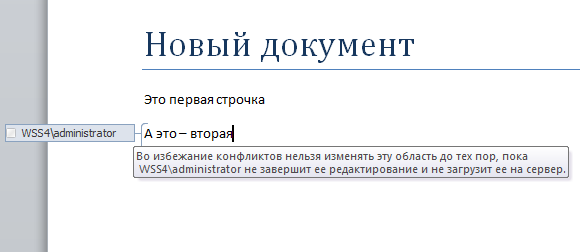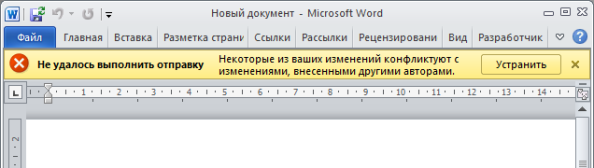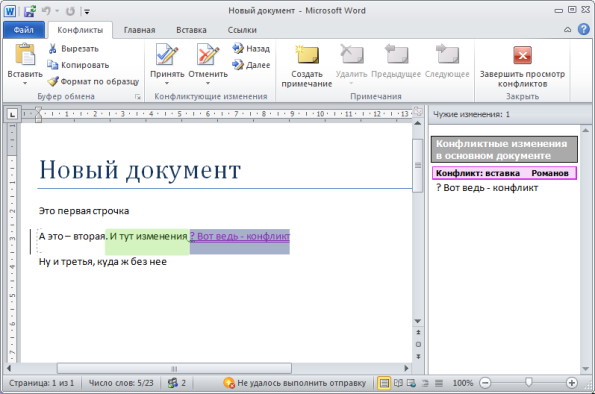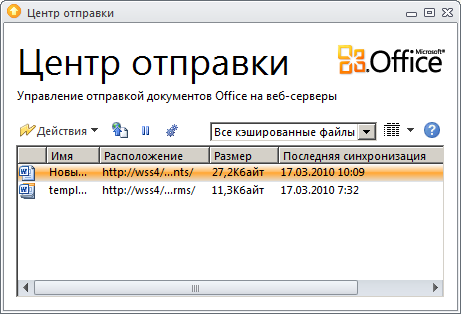Microsoft office document cache что это за программа в автозагрузке
Delete your Office Document Cache
The Office Document Cache contains the files Office uses to make sure your changes are saved in the cloud. Sometimes when you use Office with other apps in the cloud, the apps fail to sync properly before you close Office and this can damage, or corrupt, your Office Document Cache. Usually, Office can repair damaged cache files. However, when a cloud app hasn’t synced correctly, it can prevent Office from making the repairs.
This article discusses Office Document Cache issues that might occur when you’re using OneDrive. You may experience similar issues when using other apps. If you’re using another cloud app, refer to that app’s Help or product support information about fixing sync issues.
If you’re having OneDrive for Business issues, update your OneDrive sync app by following the guidance in Sync files with OneDrive in Windows.
Fix the Office Document Cache
When cache file corruption happens, your file will seem to be stuck in the Office Upload Center. You’ll see an alert in your status bar that says the Microsoft Office Document Cache encountered a problem, with a link to repair. When you click to repair, the Upload Center produces another error message, offering to backup your cache and create a new one for you. You may also see errors associated with the other cloud app you were using. When you click Repair in the Upload Center error message, it fails again.
To fix this problem, try manually deleting your Microsoft Office Document Cache. Deleting the cache isn’t dangerous, and it might clear up the syncing problem. After you delete the cache, sync may happen automatically, or you may need to sync manually.
Here’s an overview of the process to delete your Microsoft Office Document cache:
Perform a clean boot: This step is necessary to make sure the cache files don’t get loaded during startup. If they did, they would be locked and you couldn’t delete them.
Important: You must have administrator rights on the computer before you can perform a clean boot.
Delete cache files: Often, this step fixes the problem. Office typically repairs the document cache files if it detects problems. If the cache files are corrupt and irreparable, deleting them allows Office to repair itself by replacing the corrupt files.
Reboot and sync: This step is when Office repairs the cache. After the cache is repaired, a sync operation should clear up any «stuck» files.
For details about performing these steps, see the following sections.
Note: If the steps in this article don’t fix the problem, you may need to uninstall and reinstall Office. Steps for that process aren’t provided here. For help reinstalling Office, please see Install Office on your PC or Mac. If you aren’t the person responsible for maintaining computers at your place of business, we recommend you talk to your system administrator before you reinstall Office. There may be special circumstances that could affect the install process.
The exact steps for performing a clean boot vary depending on which version of Windows you’re using. See the support article How to perform a clean boot in Windows and look for steps for your Windows version.
To open the Office Upload Center, do one of the following, depending on your version of Windows:
In Windows 10, click the Windows button, type Microsoft Upload Center in the Search box, and then double-click the Microsoft Upload Center app in the search results (it may say 2010 or 2013, depending on your Office version).
In Windows 8 or 8.1, point to the lower-right corner of the screen, click Search, then type Microsoft Upload Center in the Search box, and then double-click the Microsoft Upload Center app in the search results (it may say 2010 or 2013, depending on your Office version).
In Windows 7, click Start, point to All Programs, then point to Microsoft Office, then point to Microsoft Office Tools, and then click Microsoft Office Upload Center.
In the Upload Center, click Settings, and then click Delete Cached Files.
Here’s where you’ll find out whether the problem is fixed. If document cache file corruption was the reason Office couldn’t repair the document cache, the problem should resolve after Office is able to complete the repair and your cloud files are able to sync.
Reboot normally. The steps for rebooting are also provided in the support article How to perform a clean boot in Windows. See the section «How to reset the computer to start normally after clean boot troubleshooting». Find your Windows version in that section and follow the appropriate steps. Resync will occur automatically.
Удаление кэша документов Office
Кэш документов Office содержит файлы, используемые в Office, чтобы убедиться, что изменения сохранены в облаке. Иногда при использовании Office с другими приложениями в облаке приложения не синхронизируются должным образом перед закрытием Office, что может привести к повреждению кэша документов Office. Обычно Office может восстановить поврежденные файлы кэша. Тем не менее, если облачное приложение не синхронизировано должным образом, оно может препятствовать восстановлению Office.
В этой статье описаны проблемы с кэшем документов Office, которые могут возникнуть при работе с OneDrive. При использовании других приложений могут возникать похожие проблемы. Если вы используете другое облачное приложение, сведения об устранении неполадок, возникающих при синхронизации, можно найти в его справке или на странице технической поддержки.
Если у вас возникли проблемы с OneDrive для бизнеса, обновите Приложение синхронизации OneDrive, следуя указаниям в разделе Синхронизация файлов в onedrive в Windows.
Исправление кэша документов Office
В случае повреждения файлов из кэша файл будет казаться в центре отправки Office. В строке состояния появится оповещение о том, что при использовании кэша документов Microsoft Office обнаружена проблема со ссылкой для восстановления. Когда вы щелкните для восстановления, центр отправки выдаст еще одно сообщение об ошибке, предлагающее создать резервную копию кэша и новый. Вы также можете увидеть ошибки, связанные с другим облачным приложением, которое вы используете. При нажатии кнопки восстановить в сообщении об ошибке в центре отправки она снова завершает работу.
Чтобы устранить эту проблему, попробуйте удалить кэш документов Microsoft Office вручную. Удаление кэша опасно и может привести к устранению проблемы с синхронизацией. После удаления кэша синхронизация может происходить автоматически, или может потребоваться синхронизация вручную.
Вот как выполняется этот процесс:
Выполните чистую загрузку. Это необходимо для того, чтобы убедиться, что кэш-файлы не будут загружены во время запуска. В противном случае они будут заблокированы и вы не сможете их удалить.
Важно: Для этого потребуются права администратора компьютера.
Удалите файлы кэша. Часто проблему удается решить с помощью этого действия. Office обычно восстанавливает файлы кэша документов при обнаружении проблем. Если файлы кэша повреждены и не подлежат восстановлению, их удаление позволяет Office восстановиться путем замены поврежденных файлов.
Перезагрузите компьютер и выполните синхронизацию. Во время этого процесса Office восстанавливает кэш. После восстановления кэша должны синхронизироваться все «застрявшие» файлы.
Дополнительные сведения о выполнении этих действий см. в следующих разделах.
Примечание: Если действия, описанные в этой статье, не помогают устранить проблему, может потребоваться удалить и снова установить Office. Соответствующие инструкции не приводятся в этой статье. Дополнительные сведения о повторной установке Office можно найти в разделе Установка Office на компьютере с Windows или Mac OS. Если вы не занимаетесь обслуживанием компьютеров компании, рекомендуем обратитесь к системному администратору, прежде чем переустанавливать Office. Возможно, существуют обстоятельства, которые могут повлиять на процесс установки.
Действия, которые нужно выполнить для чистой загрузки, зависят от того, какую версию Windows вы используете. Найдите инструкции для вашей версии Windows в справочной статье Как выполнить «чистую» загрузку в Windows.
Чтобы открыть Центр отправки Office, выполните одно из указанных ниже действий в зависимости от версии Windows.
В Windows 8 или 8.1 наведите указатель мыши на нижний правый угол экрана, щелкните Поиск, введите Центр отправки Майкрософт в поле Поиск, а затем дважды щелкните приложение Центр отправки Майкрософт в результатах поиска (для него может быть указана версия 2010 или 2013 в зависимости от вашей версии Office).
В Windows 7 нажмите кнопку Пуск, выберите пункты Все программы, Microsoft Office, Средства Microsoft Office, а затем — Центр отправки Microsoft Office.
В Центре отправки щелкните Параметры и нажмите кнопку Удалить файлы из кэша.
Теперь вы узнаете, устранена ли проблема. Если кэш документов не удавалось восстановить из-за его повреждения, проблема должна решиться, когда Office сможет выполнить восстановление и синхронизировать облачные файлы.
Office Document Cache settings
The Office Document Cache is used by the Microsoft Office Upload Center to give you a way to see the state of files you’re uploading to a server—keeping track of how uploads are progressing and whether any files need your attention. You can manage the Office Document Cache settings by customizing the settings in the Microsoft Office Upload Center.
You can manage the Microsoft Office Upload Center notification icon by disabling notifications and turning off the display of the icon.
You can set the maximum number of days to keep files in the Office Document cache by adjusting the Days to keep files in the Office Document Cache as necessary. Files older than the maximum number of days will be removed from the cache only when there are no changes pending upload.
Note: If you set the maximum time limit to fewer days, you will store fewer files and generally use less space on your hard drive. Keeping files longer allows more files to be stored in the cache and improves your file-opening performance, but also uses more space on your hard drive.
For users who prefer to work directly with the server, or who are concerned about their privacy, selecting Delete files from the Office Document Cache when they are closed will automatically delete documents from the cache when they are closed.
Important: If you have Delete files from the Office Document Cache when they are closed setting selected and you close a file before the upload has finished, you will have the option to wait for the upload to finish, save the file in another location, or close without saving any changes. You may also get an error message informing you that the upload could not be completed.
You can clear the Office Document Cache at any time by clicking Delete cached files.
Note: Clearing the Office Document Cache by clicking Delete cached files or enabling Delete files from the Office Document cache when they are closed will delete the document content from the cache, but a listing of files that have been opened is kept in the cache and stored on your computer.
If you use Office RT
The offline portion as mentioned above will not work for Office RT, but there is a workaround.
In Office RT, the Office Document Cache is not proactive in downloading your Office files from a OneDrive or a SharePoint site. It will only cache the files that you opened with an Office application (such as Word, Excel, or PowerPoint). To get to the cached Office files, open the Office Upload Center and select All Cached Files from the drop-down list next to the Refresh button. It will show a list of files in your cache which you can double click to open, even while offline.
You can also open the Office application that you last edited the file in and select it from the recently used list. Again, this can be done online or offline.
Note: A file will stay in your cache for 15 days by default. If you haven’t opened that file for 15 days, it gets aged out. You won’t lose anything because the file will still reside on the OneDrive or SharePoint site. If you need to keep a file in cache longer that 15 days, the length of time a file is stored can be increased to up to 30 days by going to the Upload Center settings page.
To learn how to adjust these settings, and for more information about the Microsoft Office Upload Center, see Microsoft Office Upload Center.
Microsoft office document cache что это за программа в автозагрузке
Если вы используете Office 2010, вы должны столкнуться с процессом MSOSYNC.EXE в диспетчере задач. Сегодня мы обсудим этот процесс и его связь с кешем документов.
Что такое процесс MSOSYNC.EXE?
Microsoft Office 2010 теперь кэширует ваш документ для более быстрого просмотра. Будь то документ Word, электронная таблица Excel или презентация PowerPoint, Office 2010 будет кэшировать документы. Msosync.exe Процесс означает Microsoft Office Document Cache и используется для кэширования документов. С точки зрения непрофессионала, процесс Msosync.exe делает возможным кэширование документов Office 2010.
Что произойдет, если процесс будет убит?
Короче говоря, безопасно завершить процесс. Он занимает 2-3 МБ системной памяти и не влияет на общую скорость ОС. Он снова запустится, когда Office 2010 начнет кэшировать документ.
Для чего еще используется этот процесс?
Помните Центр загрузки Office 2010? Документы при загрузке в SkyDrive кэшируются на локальном диске для более быстрого просмотра. Вы можете просмотреть все кэшированные файлы, открыв Upload Center и выбрав в раскрывающемся меню All Cached Files.
Краткий совет для начинающих: Откройте Центр загрузки, набрав Центр загрузки в Начать поиск и затем нажмите Enter.
Как удалить кэшированные документы?
Office 2010 по умолчанию резервирует 10% квоты для кэшированных документов. В моем случае это место занимает 14,5 ГБ, что очень много. Чтобы удалить кеш, зайдите в настройки Upload Center и нажмите Удалить кэшированные файлы кнопка.
Когда появится запрос на подтверждение, нажмите Удалить кэшированную информацию кнопка.
Некоторая информация о механизмах параллельной работы над документами в MSO 2010
В блоге SharePoint Workspace Team, появилась статья SharePoint Workspace and the Office Document Cache, которая затрагивает некоторые вопросы реализации такой давно ожидаемой функциональности, как параллельная/совместная работа над документами, которая доступна при использовании Microsoft Office 2010 и SharePoint Foundation 2010 (ну или SharePoint Server 2010, естественно).
Однако, прежде чем говорить о реализации, я хочу немного рассказать как выглядит этот механизм с точки зрения пользователя.
Итак, пусть мы (т.е. я, конечно, но в двух лицах Admin1 и Administrator) открываем с узла SharePoint какой-нибудь простой документ, например MS Word:
То, что над документом работают несколько человек можно увидеть, взглянув на строку состояния в низу окна Word:
Если теперь щелкнуть по области авторов, то можно увидеть подробные сведения о каждом из моих соавторов и даже связаться с ними по почте (или через службу мгновенных сообщений, если в сети развернут Communication Server):
Обратите внимание: изменения сейчас есть только локально у пользователя Administrator, ни на сервере, ни у второго клиента они не доступны. Однако, как только пользователь Administrator сохранит свой измененный документ на сервер, у первого пользователя появится уведомление в строке состояния о доступности изменений:
а метки, которые показывали места изменений, приобретут вид (значок дискетки появится, в общем):
Для того, чтобы получить эти изменения, второму автору нужно вызвать операцию сохранения (которая также получает и изменения). Эти изменения будут выделены в основном тексте цветом:
— выделение будет оставаться до следующего сохранения (когда автор сохранит уже совокупный документ, включающий все исправления: и свои, и других авторов).
Вот так будет выглядеть сообщение об обнаружении конфликта:
Вот так примерно это выглядит. Ну а теперь немного тех самых технических подробностей.
Как это работает.
Итак, работа офисного пакета с нелокальными документами (т.е. загружаемыми по сети из публичных источников) строится на таких компонентах как:
Office Document Cache и Upload Center
Помимо отображения содержимого кэша и управления его настройками, msosync выполняет также фоновую синхронизацию (загрузку) измененных файлов на сервер.
Оба протокола работают (как ясно из названия) поверх SOAP (говорится о HTTP-реализации, но я подозреваю, что никаких особых привязок именно к HTTP в спецификациях нет).
Первый из протоколов обеспечивает:
А это значит, что если в плане лицензирования все окажется хорошо, можно будет ожидать, что в ближайшее время поддержка механизмов co-authoring для Office 2010 будет появляться и у других поставщиков ECM-систем.